
Marcadores de navegador são tão simples, mas uma parte extremamente importante de fazer um navegador seu próprio. Sem eles, é muito mais lento navegar nos seus sites favoritos.
Se você deseja fazer backup de uma cópia de seus favoritos em caso de emergência ou se deseja transferi-los para um novo navegador, Doente do Chrome? Esta é a maneira mais rápida de migrar completamente para o Firefox doente do Chrome? Esta é a maneira mais rápida de migrar completamente para o Firefox Se você está pronto para deixar o Google Chrome e seguir para o Firefox, pode migrar seus dados rapidamente com mecanismos de importação integrados ao Firefox e a aplicativos de terceiros. Veja como! Leia mais, veja como migrá-los facilmente.
Ferramentas de Migração de Favoritos Integradas
Cada navegador principal tem uma ferramenta interna para trazer seus favoritos de outro navegador. Antes de fazer isso, é uma boa ideia organizá-los. Maneiras criativas que você precisa para organizar seus favoritos Maneiras criativas que você precisa para organizar seus favoritos Mas, qual é a melhor maneira de salvar e organizar favoritos? Aqui estão algumas maneiras criativas de fazer isso, dependendo do seu estilo e do uso do navegador. Leia mais e remova a desordem.
cromada
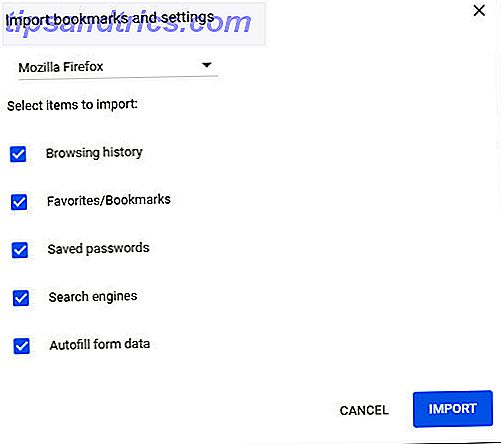
Clique no botão Menu de três pontos e escolha Favoritos> Importar favoritos e configurações . Na página resultante, selecione um navegador para importar usando o menu suspenso e marque as caixas dos dados que você deseja importar.
Raposa de fogo

Use o atalho de teclado Ctrl + Shift + B para abrir a janela da Biblioteca . Selecione Importar e Backup> Importar Dados de Outro Navegador . Escolha o navegador para importar e os dados que você deseja migrar.
Microsoft borda

Selecione o menu de três pontos e depois Configurações . Clique em Importar de outro navegador em Importar favoritos e outras informações . Escolha o navegador do qual você gostaria de importar e clique em Importar .
Exportar e Importar Marcadores via HTML
Se você tiver um problema com as ferramentas de marcadores internas ou com uma cópia de seus indicadores para fins de backup, poderá exportá-los para um arquivo HTML.
cromada

Digite chrome: // bookmarks em sua barra de endereços para abrir o Gerenciador de Favoritos. Clique no menu de três pontos no canto superior direito e escolha Exportar favoritos para salvá-los ou Importar favoritos para adicioná-los.
Raposa de fogo
Siga as mesmas etapas para o Firefox acima, mas selecione Exportar marcadores para HTML . Você também pode escolher Backup para salvar uma cópia como um arquivo JSON e restaurá- la através deste menu posteriormente, embora isso não seja compatível com outros navegadores como o HTML.
Beira
Navegue até a mesma página no Edge descrita anteriormente, mas escolha Exportar para arquivo para salvar seus favoritos em HTML.
Se você usa o Firefox e o Chrome, confira as melhores maneiras de manter seus navegadores em sincronia 10 maneiras de integrar o Firefox e o Chrome 10 maneiras de integrar o Firefox e o Chrome Leia mais.



